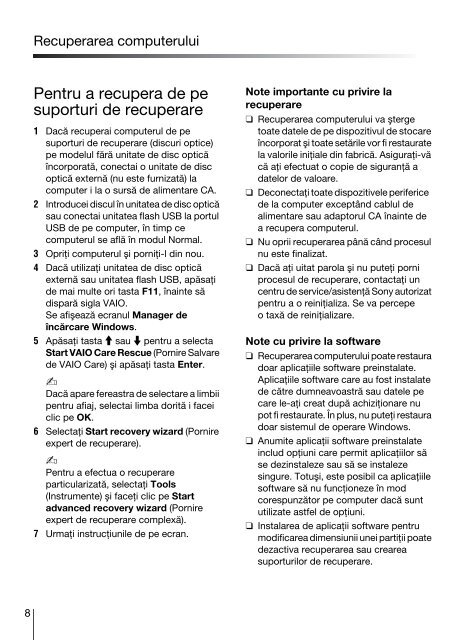Sony VPCYB2M1E - VPCYB2M1E Guide de dépannage Roumain
Sony VPCYB2M1E - VPCYB2M1E Guide de dépannage Roumain
Sony VPCYB2M1E - VPCYB2M1E Guide de dépannage Roumain
Create successful ePaper yourself
Turn your PDF publications into a flip-book with our unique Google optimized e-Paper software.
Recuperarea computerului<br />
Pentru a recupera <strong>de</strong> pe<br />
suporturi <strong>de</strong> recuperare<br />
1 Dacă recuperai computerul <strong>de</strong> pe<br />
suporturi <strong>de</strong> recuperare (discuri optice)<br />
pe mo<strong>de</strong>lul fără unitate <strong>de</strong> disc optică<br />
încorporată, conectai o unitate <strong>de</strong> disc<br />
optică externă (nu este furnizată) la<br />
computer i la o sursă <strong>de</strong> alimentare CA.<br />
2 Introducei discul în unitatea <strong>de</strong> disc optică<br />
sau conectai unitatea flash USB la portul<br />
USB <strong>de</strong> pe computer, în timp ce<br />
computerul se află în modul Normal.<br />
3 Opriţi computerul şi porniţi-l din nou.<br />
4 Dacă utilizaţi unitatea <strong>de</strong> disc optică<br />
externă sau unitatea flash USB, apăsaţi<br />
<strong>de</strong> mai multe ori tasta F11, înainte să<br />
dispară sigla VAIO.<br />
Se afişează ecranul Manager <strong>de</strong><br />
încărcare Windows.<br />
5 Apăsaţi tasta M sau m pentru a selecta<br />
Start VAIO Care Rescue (Pornire Salvare<br />
<strong>de</strong> VAIO Care) şi apăsaţi tasta Enter.<br />
Dacă apare fereastra <strong>de</strong> selectare a limbii<br />
pentru afiaj, selectai limba dorită i facei<br />
clic pe OK.<br />
6 Selectaţi Start recovery wizard (Pornire<br />
expert <strong>de</strong> recuperare).<br />
Pentru a efectua o recuperare<br />
particularizată, selectaţi Tools<br />
(Instrumente) şi faceţi clic pe Start<br />
advanced recovery wizard (Pornire<br />
expert <strong>de</strong> recuperare complexă).<br />
7 Urmaţi instrucţiunile <strong>de</strong> pe ecran.<br />
Note importante cu privire la<br />
recuperare<br />
❑ Recuperarea computerului va şterge<br />
toate datele <strong>de</strong> pe dispozitivul <strong>de</strong> stocare<br />
încorporat şi toate setările vor fi restaurate<br />
la valorile iniţiale din fabrică. Asiguraţi-vă<br />
că aţi efectuat o copie <strong>de</strong> siguranţă a<br />
datelor <strong>de</strong> valoare.<br />
❑ Deconectaţi toate dispozitivele periferice<br />
<strong>de</strong> la computer exceptând cablul <strong>de</strong><br />
alimentare sau adaptorul CA înainte <strong>de</strong><br />
a recupera computerul.<br />
❑ Nu oprii recuperarea până când procesul<br />
nu este finalizat.<br />
❑ Dacă aţi uitat parola şi nu puteţi porni<br />
procesul <strong>de</strong> recuperare, contactaţi un<br />
centru <strong>de</strong> service/asistenţă <strong>Sony</strong> autorizat<br />
pentru a o reiniţializa. Se va percepe<br />
o taxă <strong>de</strong> reiniţializare.<br />
Note cu privire la software<br />
❑ Recuperarea computerului poate restaura<br />
doar aplicaţiile software preinstalate.<br />
Aplicaţiile software care au fost instalate<br />
<strong>de</strong> către dumneavoastră sau datele pe<br />
care le-aţi creat după achiziţionare nu<br />
pot fi restaurate. În plus, nu puteţi restaura<br />
doar sistemul <strong>de</strong> operare Windows.<br />
❑ Anumite aplicaţii software preinstalate<br />
includ opţiuni care permit aplicaţiilor să<br />
se <strong>de</strong>zinstaleze sau să se instaleze<br />
singure. Totuşi, este posibil ca aplicaţiile<br />
software să nu funcţioneze în mod<br />
corespunzător pe computer dacă sunt<br />
utilizate astfel <strong>de</strong> opţiuni.<br />
❑ Instalarea <strong>de</strong> aplicaţii software pentru<br />
modificarea dimensiunii unei partiţii poate<br />
<strong>de</strong>zactiva recuperarea sau crearea<br />
suporturilor <strong>de</strong> recuperare.<br />
8